在Excel中录入好数据以后或许需要用到误差线进行统计数据,或许有的朋友并不知道误差线该如何制作,如果不懂的朋友欢迎一起来学习探讨把。接下来是学习啦小编为大家带来的excel 2013制作误差线的方法,供大家参考。
excel 2013制作误差线的方法:
制作误差线步骤1:点击图表工具——设计——添加图表元素。

制作误差线步骤2:点击误差线——标准误差——百分比误差——标准偏差——其他误差线选项。
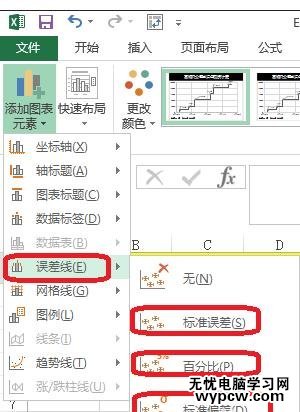
制作误差线步骤3:如图所示点击标准误差。
分为X轴偏差——Y轴偏差。X轴偏差向右。
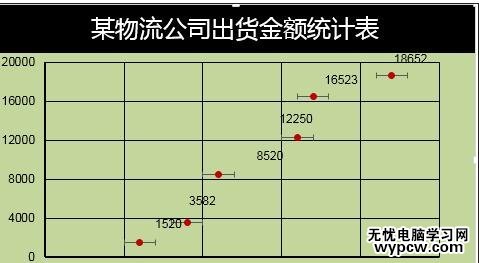
制作误差线步骤4:图表工具——格式——系列出货金额Y误差——设置所选内容格式。
负偏差。

制作误差线步骤5:图表工具——格式——系列出货金额X误差——设置所选内容格式。
正偏差。

制作误差线步骤6:点击设置误差线格式——通过自定义(指定值)来对误差进行设置。
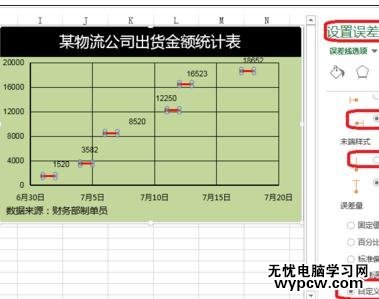
制作误差线步骤7:点击设置误差线格式——填充,对误差线的颜色等进行设置。
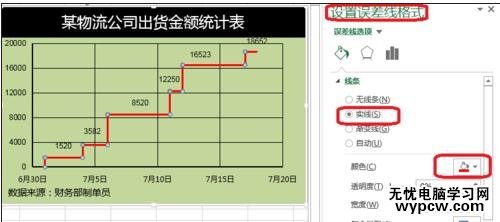
1.Excel2013怎么制作误差线
2.excel2013添加误差线的使用教程
3.excel2013添加下拉菜单的制作方法
4.怎么在excel2013中制作误差线
5.excel2010 用误差线设置分界线的方法
6.excel2013做折线图的教程
7.Excel2013怎么制作多行表头成绩单
新闻热点
疑难解答